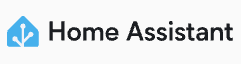
스마트 홈 기술의 발전과 함께, 홈 어시스턴트(Home Assistant)는 개인 맞춤형 자동화 시스템으로 많은 관심을 받고 있습니다. 오픈 소스 기반의 이 플랫폼은 유연성과 강력한 기능을 제공하여 누구나 손쉽게 스마트 홈을 구축하고 관리할 수 있게 도와줍니다. 이번 가이드에서는 홈 어시스턴트의 기본적인 설정부터 고급 기능 활용까지 단계별로 설명하겠습니다.
Home Assistant는 IoT Device를 통합하여 가정 내에서 계정 기반으로 원하는 정보를 Dashboard로 정리하여 볼 수 있도록 하는 홈 오토메이션 무료 오픈소스 소프트웨어 입니다.
최근 모든 가전에 Wifi, bluetooth, Zigbee,Z-wave등 다양한 프로토콜을 이용하여, 스위칭, 센싱, 동작 제어 등을 할수 있는 장비들이 우후죽순으로 쏟아져나오고 있습니다. 각 브랜드별 브랜드 전용 어플리케이션을 사용하는 것에는 한계가 있기 때문에 이러한 환경을 하나의 어플리케이션 서비스에서 통합하는 것이 필요합니다.
Google Home, Apple HomeKit, Smartthing, Tuya 등 다양한 서비스 들이 있지만, 기업에서 제공해주는 플랫폼 안에서 움직이다보니 제한 사항들이 많이 생겨나게 됩니다. 이러한 문제를 한방에 해결해주는 것이 바로 Home Assistant 입니다.
다양한 브랜드의 IoT장비를 하나로 묶어주게 되므로, 이 안에서 모든 제어 및 모니터링을 할 수 있게 되는 것입니다.
1. 홈 어시스턴트(Home Assistant)란?
홈 어시스턴트 소개
홈 어시스턴트는 다양한 스마트 디바이스를 통합하고 자동화할 수 있는 오픈 소스 플랫폼입니다. 사용자 친화적인 인터페이스와 광범위한 통합 지원으로 인해 스마트 홈의 중앙 허브로 널리 사용되고 있습니다.
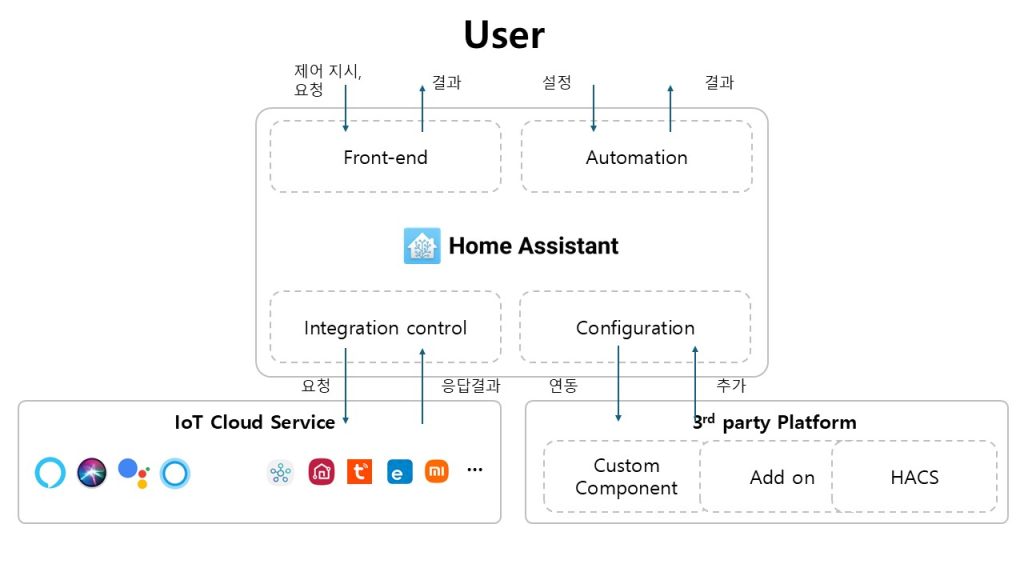
주요 장점
오픈 소스: 무료로 사용할 수 있으며, 커뮤니티의 지속적인 지원과 업데이트가 제공됩니다.
이미 연결이 가능한 다양한 기존 서비스 : 알렉사, 구글, 스마트싱, 엘지씬큐, Tuya, 샤오미 등 IoT와 연결을 하기 위한 자체 클라우드 서비스 들간의 손쉬운 연계가 가능하도록 되어있어, 간단한 연동으로 연결된 IoT 디바이스들을 한꺼번에 연동하여 제어 할 수 있습니다.
유연한 커스터마이징 및 확장성: 수많은 애드온(Add-ons)과 커스터마이징 옵션을 통해 사용자의 요구에 맞게 시스템을 조정할 수 있습니다.
2. 시작하기
시스템 요구 사항
홈 어시스턴트는 다양한 하드웨어에서 실행될 수 있습니다. 일반적으로 Raspberry Pi, Docker, 혹은 가상 머신을 통해 설치할 수 있으며, 기본적으로 안정적인 인터넷 연결과 전원을 필요로 합니다.
종류
홈 어시스턴트는 다음과 같이 4개 종류로 구분할 수 있습니다. 종류별로 Add-ons, Update자동화를 지원하지 않는 경우가 있습니다. (아래 그림 참고)
가장 쉽게 설치할수 있는 방법은 Docker를 이용한 Container를 설치하는 것이 비교적 수월한 설치 방법이라 생각됩니다. 또한 아래 언급된 Add-ons에서 꼭 필요한 것은 대체 방법이나, 수동으로 별도 설치하는 방법도 있기 때문에 최신 버전을 항상 유지해야 하는 경우가 아니라면, Container 를 설치하시는 것을 추천드립니다.
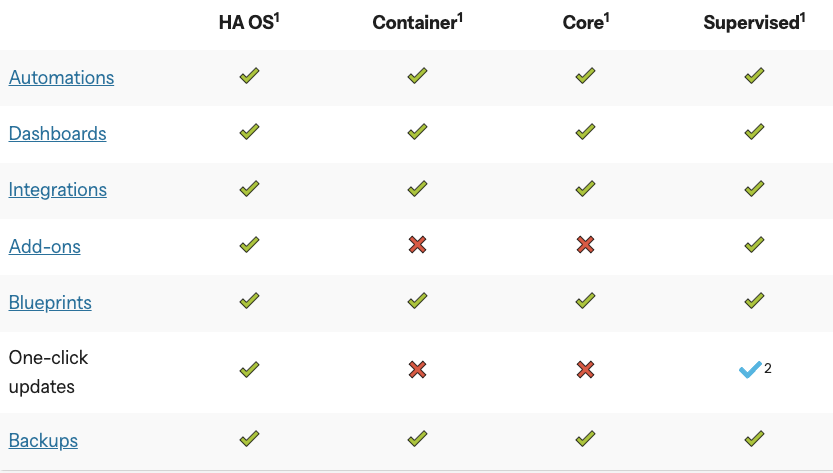
설치 방법
Raspberry Pi 설치: Home Assistant OS 이미지를 다운로드하여 SD 카드에 구워 Raspberry Pi에 OS자체를 설치합니다. 이경우 HA OS를 사용할 수 있습니다.
관련 링크 : 홈 어시스턴트(Home Assistant) 설치 방법 – 라즈베리파이 편
Docker 설치: Docker 환경에서 홈 어시스턴트를 Container로 실행할 수 있습니다.
관련 링크 : 홈 어시스턴트(Home Assistant) 설치 방법 – Docker 편 (with Synology NAS)
가상 머신 설치: VirtualBox나 VMware와 같은 가상 머신 소프트웨어를 사용하여 홈 어시스턴트를 설치할 수 있습니다. 이 경우도 역시 HA OS를 사용할 수 있습니다.
저의 경우, Synology NAS를 이용하여 설치를 하였었는데, DSM 6.X에서는 HA OS가 지원되었지만, 7.x에서는 지원되지 않아, NAS에 Docker를 올려서 설치 운영하고 있습니다.
초기 설정
설치가 완료되면, 웹 브라우저를 통해 홈 어시스턴트 대시보드에 접속합니다. 기본 설정 마법사를 따라 사용자 계정을 생성하고, 초기 디바이스를 추가합니다.
3. 통합 및 디바이스 연동
지원되는 디바이스
홈 어시스턴트는 조명, 온도 조절기, 보안 시스템, 음성 비서 등 다양한 스마트 디바이스를 지원합니다. 각 디바이스는 통합(Integration)을 통해 쉽게 연결할 수 있습니다.
Home Assistant Integration 공식 지원 현황 : https://www.home-assistant.io/integrations/?brands=featured
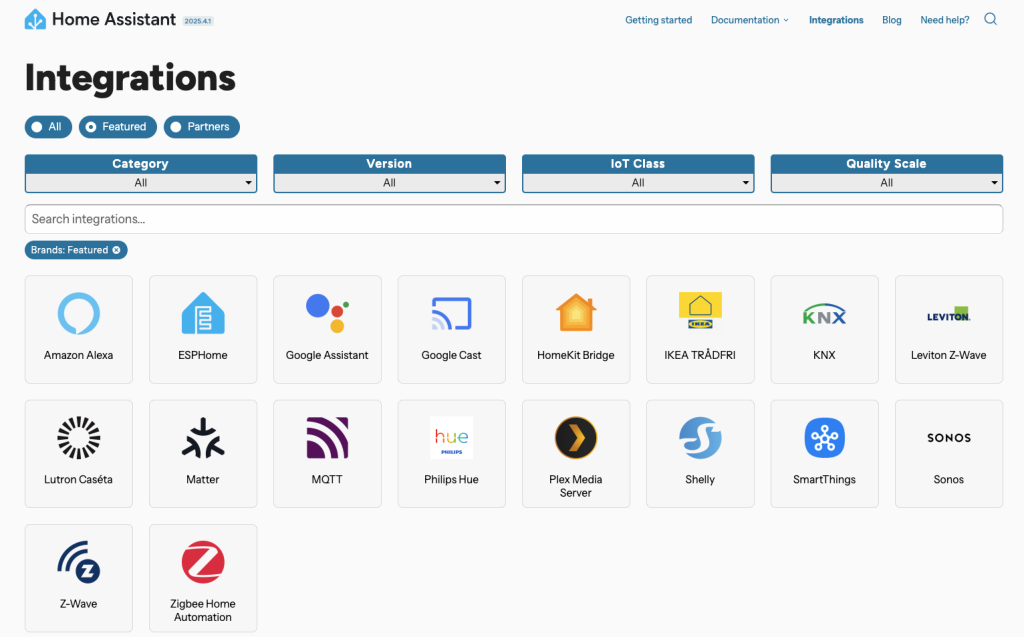
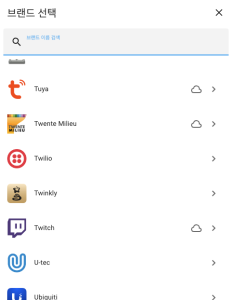
주요 통합 설정
예를 들어, Philips Hue 조명을 연동하려면 Hue 통합을 활성화하고 브리지 IP 주소를 입력하면 됩니다. 구글 어시스턴트나 아마존 알렉사와의 연동도 비슷한 방식으로 설정할 수 있습니다. (다양한 기업의 연동에 대해서는 차후에 추가 포스트로 소개하겠습니다.)
4. 자동화 및 스크립팅
자동화 만들기
홈 어시스턴트의 자동화 기능을 활용하면 특정 조건에 따라 디바이스를 자동으로 제어할 수 있습니다. 예를 들어, 저녁 시간에 조명을 자동으로 켜거나, 외출 시 모든 조명을 끄는 시나리오를 설정할 수 있습니다. 가장 막강한 기능이기도 하고, 타 브랜드의 IoT 기기 간의 이벤트를 통해 상호 제어할 수 있는 흐름을 만들수 있어 매우 유용한 기능입니다.
예제 자동화 시나리오
출퇴근 자동화: 집을 나설 때 모든 스마트 잠금장치를 잠그고, 조명을 끄는 자동화.
날씨 기반 조명 조절: 날씨가 흐리면 실내 조명을 자동으로 밝게 조절.
센서 기반 조명 조절: 사람의 움직임이 감지 되지 않으면 조명을 소등하는 자동화
스크립트 활용법
더 복잡한 시나리오를 위해 홈 어시스턴트의 스크립트 기능을 사용할 수 있습니다. 여러 자동화를 하나의 스크립트로 묶어 특정 이벤트에 따라 실행할 수 있습니다.
5. 사용자 인터페이스 및 커스터마이징
러블레이스(Lovelace) UI 소개
홈 어시스턴트의 대시보드는 러블레이스 UI를 통해 사용자 친화적으로 구성할 수 있습니다. 드래그 앤 드롭 방식으로 위젯을 배치하고, 원하는 정보를 한눈에 볼 수 있도록 설정할 수 있습니다.
커스텀 카드 및 테마 적용
홈 어시스턴트 커뮤니티에서는 다양한 커스텀 카드를 제공하여 대시보드를 더욱 개성 있게 꾸밀 수 있습니다. 또한, 테마를 변경하여 시각적인 일관성을 유지할 수 있습니다.
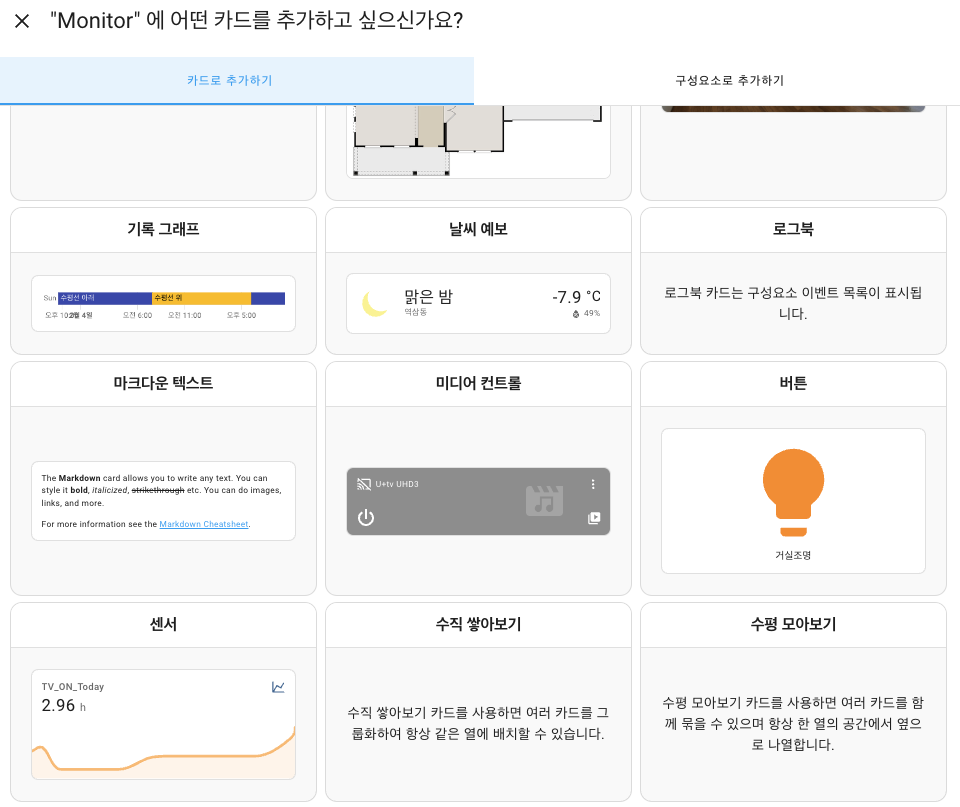
대시보드 설정 팁
효율적인 대시보드를 만들기 위해 자주 사용하는 디바이스를 상단에 배치하고, 그룹화를 통해 관련 디바이스를 함께 묶는 것이 좋습니다.
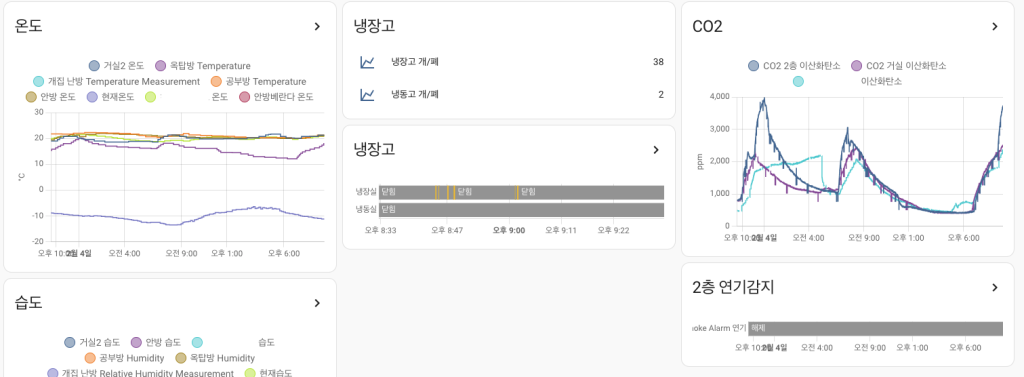
6. 고급 기능 활용
애드온 사용하기
홈 어시스턴트의 애드온 스토어에는 다양한 기능을 확장할 수 있는 애드온이 준비되어 있습니다. 예를 들어, Node-RED를 통해 복잡한 자동화 시나리오를 시각적으로 설계할 수 있습니다. Container 의 경우, HACS(Home Assistant Community Store)를 이용하여 필요한 기능을 추가할 수 있습니다.
음성 비서 통합
구글 어시스턴트나 아마존 알렉사와의 연동을 통해 음성 명령으로 스마트 홈을 제어할 수 있습니다. 이를 위해 각 음성 비서의 계정을 홈 어시스턴트와 연결해야 합니다.
원격 접근 및 보안 설정
외부에서 홈 어시스턴트에 안전하게 접근하려면 SSL 인증서를 설정하고, VPN을 통해 접속하는 것이 좋습니다. 또한, 사용자 권한을 세부적으로 관리하여 보안을 강화할 수 있습니다.
7. 문제 해결 및 유지 관리
일반적인 문제 및 해결 방법
홈 어시스턴트 설치 후 디바이스가 인식되지 않거나, 자동화가 작동하지 않는 경우가 발생할 수 있습니다. 로그 파일을 확인하고, 커뮤니티 포럼(https://community.home-assistant.io/)에서 유사한 문제의 해결책을 찾아보세요.
백업 및 업데이트 관리
정기적으로 설정과 데이터를 백업하고, 홈 어시스턴트와 애드온을 최신 버전으로 유지하는 것이 중요합니다. 이를 통해 안정성과 보안을 유지할 수 있습니다.
성능 최적화 팁
불필요한 통합을 제거하고, 효율적인 자동화 설정을 통해 시스템의 속도와 안정성을 향상시킬 수 있습니다.
8. 커뮤니티 및 리소스
공식 문서 및 가이드
홈 어시스턴트의 공식 문서(https://www.home-assistant.io/)는 설치부터 고급 기능까지 다양한 정보를 제공합니다. 이를 참고하여 문제를 해결하고 새로운 기능을 학습할 수 있습니다.
커뮤니티 포럼 및 지원 채널
홈 어시스턴트의 커뮤니티 포럼(https://community.home-assistant.io/)과 Discord 채널(https://discord.com/invite/home-assistant)에서는 사용자들 간의 정보 교류와 지원이 활발하게 이루어지고 있습니다. 질문을 올리거나, 다른 사용자의 경험을 참고해보세요.
유용한 플러그인 및 서드파티 리소스
홈 어시스턴트 마켓플레이스에는 수많은 플러그인이 있어 기능을 확장할 수 있습니다. 필요한 기능에 맞는 플러그인을 선택하여 시스템을 더욱 강력하게 만들어보세요.
9. 실제 사례 및 활용 예시
현실적인 셋업 예시
예를 들어, 한 가정에서는 홈 어시스턴트를 통해 조명, 난방, 보안 시스템을 통합 관리하고 있습니다. 외출 시 자동으로 모든 디바이스를 끄고, 귀가 시 조명을 켜는 자동화를 설정하여 에너지 절약과 편의성을 동시에 누리고 있습니다.
사용자 스토리
홈 어시스턴트를 도입한 한 사용자는 음성 명령으로 모든 스마트 디바이스를 제어하게 되어 일상 생활이 더욱 편리해졌다고 전합니다. 또한, 스마트 센서를 통해 안전한 주거 환경을 유지하고 있습니다.
홈 어시스턴트는 강력한 기능과 유연성을 바탕으로 스마트 홈 구축에 최적화된 플랫폼입니다. 초보자도 쉽게 시작할 수 있으며, 고급 사용자에게는 무한한 커스터마이징과 자동화 가능성을 제공합니다. 이 가이드를 통해 홈 어시스턴트의 다양한 기능을 이해하고, 자신의 스마트 홈을 더욱 편리하고 안전하게 만들어보세요. 홈 어시스턴트의 여정을 시작하면서 궁금한 점이나 도움이 필요하다면, 적극적으로 커뮤니티에 참여하고 공식 문서를 참고하는 것을 권장합니다. 스마트 홈의 미래는 여러분의 손끝에서 시작됩니다!






답글 남기기